| win10系统彻底解决用户账户控制之你要允许来自未知发布者的此应用对你的设备进行更改吗?的方法 | 您所在的位置:网站首页 › windows10设置用户账户的方法 › win10系统彻底解决用户账户控制之你要允许来自未知发布者的此应用对你的设备进行更改吗?的方法 |
win10系统彻底解决用户账户控制之你要允许来自未知发布者的此应用对你的设备进行更改吗?的方法
|
很多win10用户在运行一些软件的时候都会弹出如下图所示的提示框,虽然可以选择“是”以便让应用正常运行,但是每次都这么做不免显得麻烦,这里笔者就提供给大家三种解决办法。 最近笔者又误打误撞的发现了一种新的解决办法,详细信息可以查看我的这篇博客: 第二种:就是一劳永逸的杀敌一千自损八百的解决办法,也就是关闭所有的这种类型的通知。笔者并不是很推荐,但是也是一种解决办法,所以写在这里。 点击这个提示框上的显示更多详细信息: 点击选择何时显示更改通知: 点击选择何时显示更改通知:  将左侧的滑动按钮滑到从不通知处,就不会提示这种通知了。但是显而易见,这个方法关闭了所有此类型的通知,会导致一些不是我们想要运行的流氓软件的运行,因此不推荐这种解决办法。
第三种:进入注册表,修改信息,使系统认为这个软件可以正常运行。
按下win + R快捷键,其中win键是键盘上的带Windows图标的那个按键。打开运行命令框,输入regedit打开注册表: 将左侧的滑动按钮滑到从不通知处,就不会提示这种通知了。但是显而易见,这个方法关闭了所有此类型的通知,会导致一些不是我们想要运行的流氓软件的运行,因此不推荐这种解决办法。
第三种:进入注册表,修改信息,使系统认为这个软件可以正常运行。
按下win + R快捷键,其中win键是键盘上的带Windows图标的那个按键。打开运行命令框,输入regedit打开注册表:  在注册表编辑器左侧一次展开目录如下:HKEY_CURRENT_USER\SOFTWARE\Microsoft\Windows NT\CurrentVersion\AppCompatFlags\Layers 在注册表编辑器左侧一次展开目录如下:HKEY_CURRENT_USER\SOFTWARE\Microsoft\Windows NT\CurrentVersion\AppCompatFlags\Layers  在Layers文件夹处右键单击,选择新建字符串值: 在Layers文件夹处右键单击,选择新建字符串值:  在新建的字符串值的名字那里输入你打开的软件的所在地目录: 在新建的字符串值的名字那里输入你打开的软件的所在地目录: 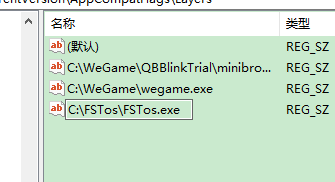 其中目录可以在最开始点击显示详细信息的提示框处可以看见: 其中目录可以在最开始点击显示详细信息的提示框处可以看见:  双击刚刚修改过文件名的那个文件,在数值数据处输入RunAsInvoker 双击刚刚修改过文件名的那个文件,在数值数据处输入RunAsInvoker  此时重新启动电脑,再次运行该软件就不会出现用户账户控制的提示了。 以后如果还有想正常运行的软件出现该提示,仍然可以按照本方法解决,而且本方法不会出现流氓软件误运行的情况。 此时重新启动电脑,再次运行该软件就不会出现用户账户控制的提示了。 以后如果还有想正常运行的软件出现该提示,仍然可以按照本方法解决,而且本方法不会出现流氓软件误运行的情况。
以上就是本文的全部内容了,欢迎大家在评论区留言互相讨论,也欢迎大家批评指正^ _ ^ |
【本文地址】
公司简介
联系我们
